Instalação da impressora em uma rede sem fio (Windows)
Antes de instalar a impressora em uma rede sem fio, verifique se:
A rede sem fio está configurada e funcionando adequadamente.
O computador que você está usando está conectado à mesma rede sem fio na qual você deseja configurar a impressora.
Conecte o cabo de energia à impressora e a uma tomada adequadamente aterrada. Em seguida, ligue a impressora.
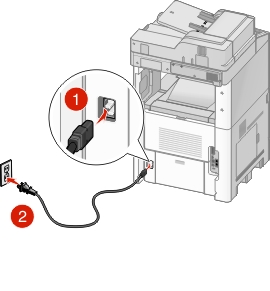
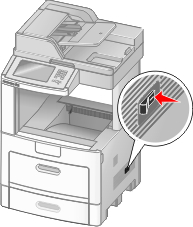
Nota: Verifique se a impressora e o computador estão ligados e prontos para uso. Aviso—Dano Potencial: Não conecte o cabo USB até que seja instruído na tela do computador. 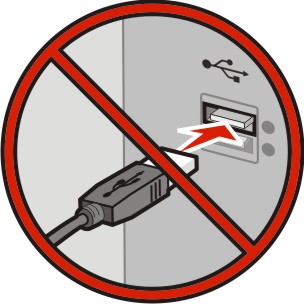
Obtenha uma cópia do pacote instalador do software.
No CD de Software e documentação que acompanha a impressora.
Em nosso site:
Vá para http://support.lexmark.com e navegue para:
SUPORTE & DOWNLOADS > selecione sua impressora > selecione seu sistema operacional
Clique duas vezes no pacote instalador do software.
Aguarde a exibição da caixa de diálogo de instalação.
Se estiver usando o CD de Software e documentação e a caixa de diálogo de instalação não for exibida, faça o seguinte:
No Windows 8
Na charm Pesquisas, digite e, em seguida, navegue para:
Lista de aplicativos >Executar > digite >OK
No Windows 7 ou anterior
Clique
 , ou clique em Iniciar e depois clique em Executar.
, ou clique em Iniciar e depois clique em Executar.Na caixa de diálogo Iniciar pesquisa ou Executar, digite .
Pressione Enter ou clique em OK.
Nota: é a letra da unidade de CD ou de DVD. Clique em Instalar e siga as instruções exibidas na tela do computador.
Selecione Conexão sem fio quando solicitado a selecionar o tipo de conexão.
Na caixa de diálogo Configuração sem fio, selecione Configuração guiada (Recomendado).
Nota: Selecione Configuração avançada somente se desejar personalizar a instalação. Conecte um cabo USB temporariamente entre o computador da rede sem fio e a impressora.
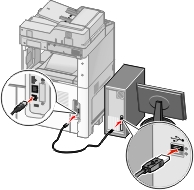
Nota: Após a configuração da impressora, o software o instruirá a desconectar o cabo USB temporário para que você possa imprimir usando a rede sem fio. Siga as instruções na tela do computador.
| Nota: Para obter mais informações sobre como permitir que outros computadores da rede possam usar a impressora sem fio, consulte o Guia de rede. |
 >Relatórios >
>Relatórios > >Página de configuração de rede >
>Página de configuração de rede > >Relatórios >Página de configuração de rede
>Relatórios >Página de configuração de rede